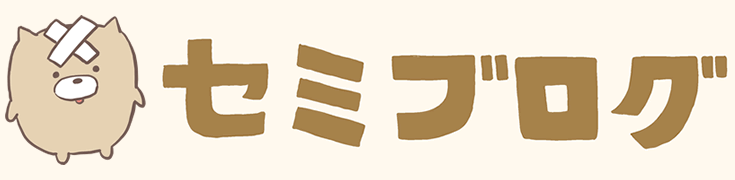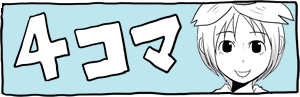M.2 SSDの換装(Western Digital SN5000 NVMe WDS200T4B0E-EC)
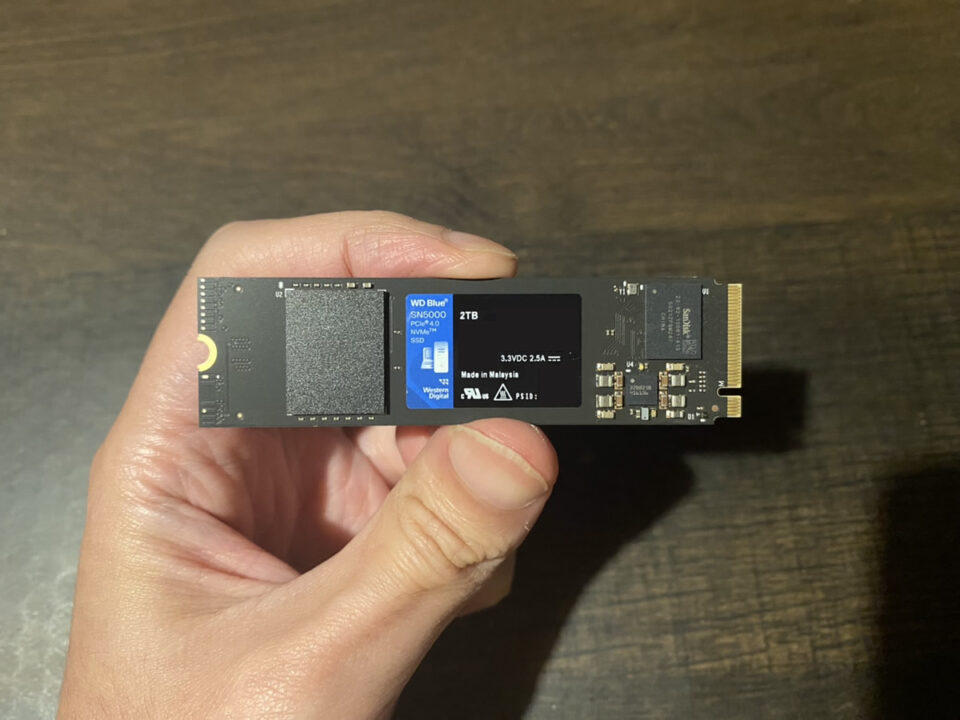
メインPC(Windows11)のCドライブに使っている256GBのM.2 SSDの残り容量が心もとなくなり、Windows Updateの度に憂鬱になっていました。
Webエンジニアとして、より快適な開発環境を整えるべく、M.2 SSDの換装に踏み切る事にしました。
換装の手順や機器の選別については、ChatGPTを利用して検討を行いました。
ChatGPT、デジタルな存在だけあって、こういうジャンルの話では物凄く頼りになります。
Western Digital SN5000(2TB)にした理由
PCのマザーボードがmsiのZ370-S01で、このマザーボードはSSDの規格であるGen3まで対応しています。Gen4やGen5のSSDの方がスペックは高いのですが、マザーボードがボトルネックとなり、Gen4のSSDを挿してもGen3までの性能しか引き出せません。
なのでGen3のSSDでも良かったのですが、普通に流通しており、かつ消費電力や発熱が少ないという事でWestern Digital SN5000を選択しました。
また、今回2TBにしたのですが、4TBも検討していました。
ですが、同じ速度・規格のSSDの場合、2TBより4TBの方が発熱が多くなるという事で、7年前に買ったPCに入っていたマザーボードを使うという事もあり、安定性を重視して2TBにしました。
結果、いま安定して使えていますし、ストレージ用には6TBの内蔵HDDがあるのでWindowsの入ったメインドライブは2TBもあれば十分で、満足しています。
Macrium Reflect Home(無料期間)でディスクをクローン

Amazonで注文したSN5000と、移行用のSSDケースが届きました。

SN5000を、USB接続ができるケースに入れました。
この後、ディスククローンソフトを使って、これまでのM.2 SSDのデータを、そっくりそのまま新しいSN5000にクローンします。
そのためには、なんらかの形でSN5000をPCに接続する必要があります。
マザーボード(Z370-S01)にはM.2スロットが一つしか無いので、旧SSDと新SSDの両方をM.2スロットに接続する事ができませんでした。
そのため、新SSDはケースに入れてUBSで接続する事にしました。
その上で、ディスククローンソフトであるMacrium Reflect Homeをダウンロードしました。
Macrium Reflect Home(外部リンク)
Macrium Reflect Homeは有料ソフトですが、30日間のトライアル期間があります。
この無料のトライアル期間を利用して、ディスクをクローンしました。
ディスクのクローン後、マザーボードから旧SSDを取り外しました。
※プラスドライバー1本で、問題無く取り外す事ができました。
そして新SSDを接続。
ディスククローンは問題無く完了しており、これまで通りのWindowsが立ち上がりました!
※実は最初、うまく起動せず焦りました…。
今回の旧SSD、新SSDとはまた別の、Windowsの回復パーティションが入ったSSDをSATA経由で繋いでおり、それが邪魔をしていました。
その余分なSSDを取り外してPCの電源を入れると、問題無く起動しました。